Hồng Phong
18/11/2021
Share
Nội Dung Chính
Dropbox tự hào cung cấp không gian lưu trữ đám mây cực tiện lợi dành cho người dùng. Tuy nhiên, lượng không gian có sẵn cho bạn sẽ phụ thuộc vào loại tài khoản Dropbox mà bạn đăng ký. Tài khoản Dropbox miễn phí sẽ cung cấp giải pháp lưu trữ ít hơn đáng kể so với một trong các tài khoản cấp cao cấp. Vậy cách tăng dung lượng Dropbox 2019 như thế nào? Cùng theo dõi hướng dẫn sau để có được câu trả lời chính xác nhất.
1. Cách 1: Hoàn thành “Get Started” Tour và nhận ngay 250MB
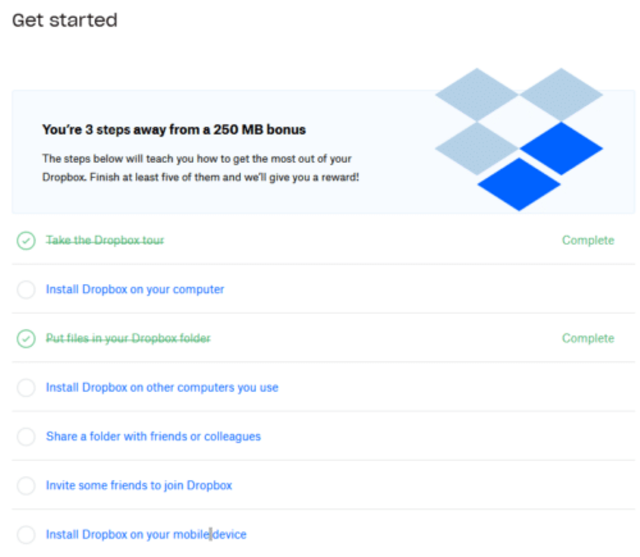
Sau khi tạo tài khoản Dropbox miễn phí, trang đầu tiên bạn muốn truy cập là sẽ là “Get Started” Tour. Bạn chỉ phải hoàn thành bất kỳ 5 trong số 7 bước dưới đây và bạn sẽ kiếm được 250 MB dung lượng bộ nhớ đám mây miễn phí.
- Tham quan Dropbox – Chuyến tham quan dạy bạn những kiến thức cơ bản về Dropbox.
- Cài đặt Dropbox trên máy tính – Cài đặt Dropbox trên máy tính là cách tốt nhất để đảm bảo thông tin của bạn luôn ở bên bạn.
- Đặt tệp vào thư mục Dropbox của bạn – Đặt tài liệu, ảnh và phương tiện của bạn vào thư mục Dropbox trên một máy tính và chúng sẽ tự động xuất hiện trên bất kỳ máy tính nào khác của bạn cũng đã cài đặt Dropbox.
- Cài đặt Dropbox trên các máy tính khác mà bạn sử dụng – Mọi thứ trong Dropbox của bạn sẽ luôn được cập nhật trên tất cả các máy tính và thiết bị di động của bạn. Thông tin của bạn luôn ở nơi bạn cần.
- Chia sẻ thư mục với bạn bè hoặc đồng nghiệp – Thư mục chia sẻ Dropbox cho phép bạn chia sẻ ảnh và video hoặc làm việc cùng nhau trong các dự án và báo cáo.
- Mời một số bạn bè tham gia Dropbox – Mời bạn bè của bạn tham gia Dropbox và đối với mỗi người cài đặt Dropbox, cả hai bạn sẽ nhận được 500 MB dung lượng thưởng.
- Cài đặt Dropbox trên thiết bị di động của bạn – Truy cập tệp của bạn ở mọi nơi với Dropbox di động cho Android, BlackBerry, iPad và iPhone.
2. Cách 2: Đưa ra phản hồi/ Feedback và nhận ngay 125MB
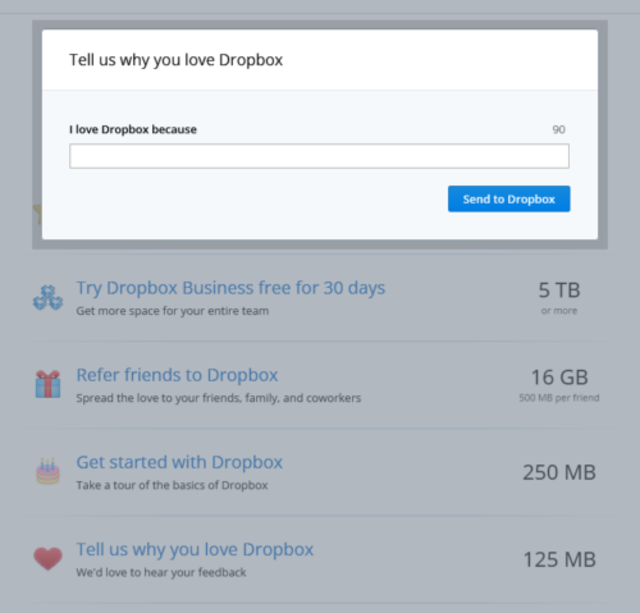
Cách tiếp theo để tăng dung lượng Dropbox vĩnh viễn là hãy truy cập trang Get Space của nhà cung cấp và cho Dropbox biết lý do bạn yêu thích phần mềm này. Nhấp vào mục “tell us why you love Dropbox” để gửi phản hồi cho họ và bạn sẽ nhận được 125MB dung lượng trống!
Có giới hạn 90 ký tự, vì vậy Dropbox chỉ muốn bạn viết một hoặc hai câu. Nhập bất cứ thứ gì bạn muốn và bạn sẽ được thưởng ngay lập tức với dung lượng trống của mình.
3. Cách 3: Cách tăng dung lượng Dropbox 2019 miễn phí bằng cách giới thiệu bạn bè
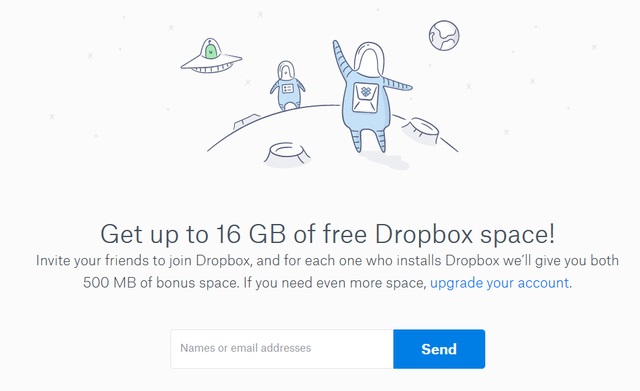
Một cách khác để hướng dẫn tăng dung lượng Dropbox là mời bạn bè sử dụng phần mềm này. Đối với mỗi người bạn tham gia bằng liên kết giới thiệu của bạn và tải xuống Dropbox, bạn sẽ nhận được 500MB dung lượng trống. Bạn có thể nhận được tối đa 16GB (!) trong bộ nhớ miễn phí giới thiệu tại đây.
Điều đó có nghĩa là bạn sẽ cần giới thiệu tối đa 32 người bạn mới để có thể lấp đầy thêm 32GB dung lượng. Hãy cố gắng giới thiệu càng nhiều bạn mới càng tốt. Vì đơn giản là điều này sẽ giúp bạn nhận được thêm dung lượng miễn phí.
4. Cách 4: Tham gia vào Cộng đồng Dropbox và nhận ngay 1 GB
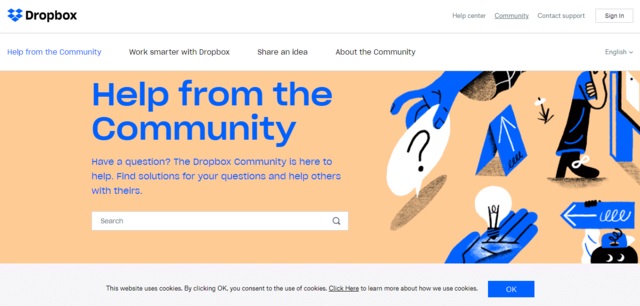
Đây là cách nâng cấp dung lượng Dropbox rất được nhiều người dùng lựa chọn. Giờ đây bạn có thể kiếm được dung lượng miễn phí bằng cách đóng góp vào diễn đàn Cộng đồng Dropbox.
Khi giúp đỡ các thành viên đồng nghiệp của cộng đồng, câu trả lời của bạn có thể nhận được lượt thích hoặc được những người đã đăng câu hỏi hoặc người kiểm duyệt Dropbox chấp nhận làm giải pháp. Khi câu trả lời của bạn kiếm được đủ lượt thích hoặc được đánh dấu là giải pháp, bạn có thể thưởng bằng huy hiệu ‘ Mighty Answer’. Khi kiếm được huy hiệu này, bạn sẽ nhận được 1GB dung lượng bổ sung trong tài khoản Dropbox của mình.
5. Cách 5: Tăng dung lượng Dropbox 2019 miễn phí cho các công ty được chọn
Theo trang hỗ trợ Dropbox, bạn có thể đủ điều kiện để đổi không gian lưu trữ khuyến mại trên tài khoản Dropbox của mình nếu gần đây bạn đã có thiết bị mới hoặc tạo tài khoản với một trong các công ty sau:
- Dell
- HP
- Lenovo
- Pixlr
- Upwork
Để biết các bước thông tin về cách sử dụng khuyến mại hoặc để xem các điều khoản cụ thể của khuyến mại. Hãy truy cập thêm tại giao diện chính của Dropbox và khám phá ngay. Lưu ý rằng danh sách trên đây có thể sẽ được điều chỉnh theo thời gian. Do đó, hãy cập nhập liên tục để không bỏ lỡ cơ hội nâng cấp dung lượng Dropbox miễn phí.
Có thể bạn quan tâm:
- Cách cài đặt USB wifi | Update 2022
- Hướng dẫn khắc phục lỗi lỗi Adobe Premiere Pro CC has stopped working
- Nâng cấp windows 10 Home lên Pro | Mới nhất 2022
Xem thêm: Cách tăng dung lượng dropbox được tối đa hoàn toàn miễn phí
Trên đây là những hướng dẫn liên quan đến các gói dung lượng có sẵn. Cùng với đó là các gợi ý về việc cách tăng dung lượng Dropbox 2019. Nếu muốn nhận thêm dung lượng miễn phí, hãy đọc thật kỹ những hướng dẫn trên đây. Đồng thời thực hiện thật chính xác để có thể có thêm không gian lưu trữ trong tương lai.
Nguồn: Soft Folder
















































